
Mga anino ng modelo at mga highlight na may Photoshop makatotohanang ay isang mahalagang proseso upang makamit ang mas malaking pagiging makatotohanan sa iyong mga imahe Hindi alintana kung ikaw ay isang litratista, upang makakuha ng isang litrato na may pagkatao dapat kang maglaro nang maayos sa mga ilaw at anino ng imahe. Photoshop ay nagbibigay-daan sa amin upang gawin halos lahat ng bagay sa proseso ng digital retouching, ang mga ilaw at anino ng pagmomodelo ay isa sa maraming mga bagay na madali nating magagawa.
Maraming beses na magkakaroon ka ng isang imahe na may maliit na kaibahan sa pagitan ng mga ilaw at anino o isang monteids ay mawawala sa pagiging makatotohanan dahil sa kawalan ng karagdagan na kasama ang mga ilaw at anino, ito ang dahilan kung bakit napakahalaga marunong magmodel ng imahe sa Photoshop. Sa trick na ito matututunan mong gawin ito na parang ipininta mo ang imahe gamit ang isang brush.
Sa lumikha ng mga anino at ilaw ang unang kailangan natin ay alam ang ating imahe at isipin kung paano ito maaapektuhan ng ilaw upang makamit ang mas malaking pagiging totoo (sa kaso ng pagnanais ng pagiging totoo) sa sandaling alam natin kung paano nakakaapekto ang mga ilaw at anino sa aming imahe, gagana namin ito Photoshop. Isang trick upang malaman kung paano nabuo ang mga ilaw at anino Binubuo ito ng paglalapat ng ilaw sa isang bagay at nakikita kung paano nabubuo ang mga anino at ilaw, kung nais natin ang pagiging makatotohanan dapat nating maging maingat sa bahaging ito.
Ang paglikha ng mga highlight at anino ay napakadali ngunit nangangailangan ng maraming oras ng pag-retouch at pagpaplano, sa kasong ito gagamitin lamang namin ang dalawang mga tool ng Photoshop:
- Layer ng Pagsasaayos / Curve / Mga Antas
- Brush
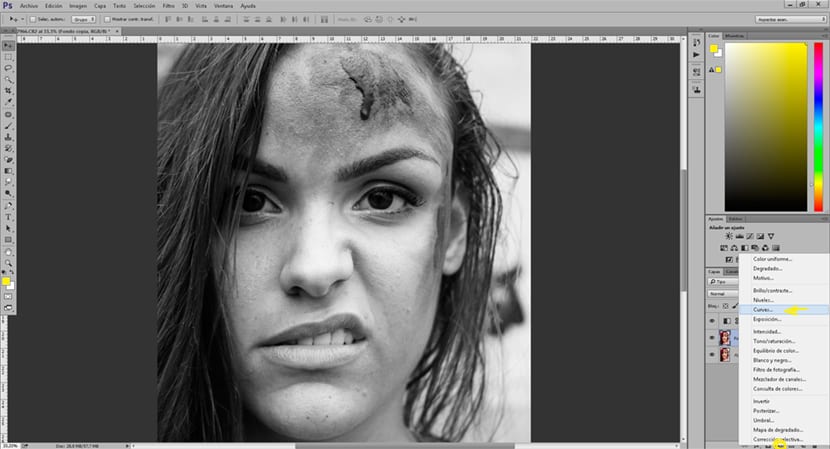
Nagsisimula kami sa pamamagitan ng pagpili ng layer ng aming litrato, pagkatapos ay lumikha kami ng isang pagsasaayos layer / curve at inilagay namin ang layer na ito multiply mode. Kapag ginagawa ang unang bahagi na ito ang aming imahe ay magdidilim, sa kadahilanang iyon kailangan nating magbigay kontrolin + i upang baligtarin ang epekto at makatarungan maitim ang mga bahaging iyon na pininturahan namin ng brush. Sa sandaling mayroon tayong baligtad na layer kung ano ang kailangan nating gawin ay simulan ang pagpipinta gamit ang brush sa litrato. Upang makamit ang higit na pagiging makatotohanan sa prosesong ito kakailanganin nating i-play ang mga halaga ng: opacity, flow at tigas ng ating brush.
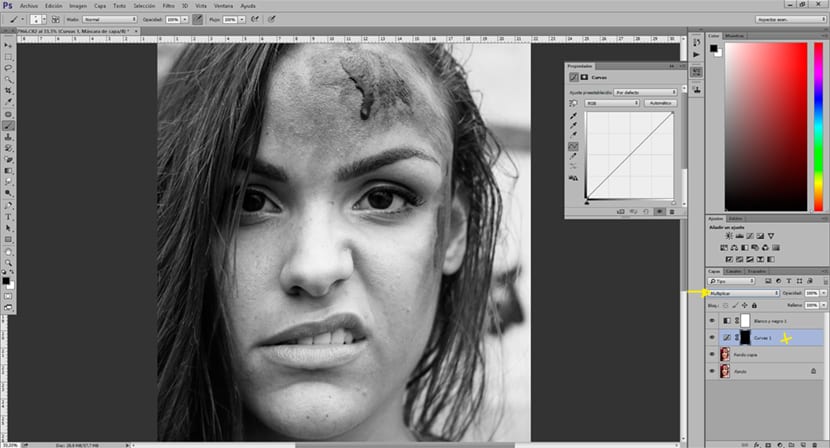
Upang likhain ang mga ilaw sa imahe kailangan nating gawin ang katulad ng dati ngunit lumilikha ng pagsasaayos layer / curve en plot mode. Inilapat namin ang mga ilaw at anino nang paunti-unti hanggang sa makamit namin ang nais na epekto. Kung gusto natin mas mahirap anino maaari tayong lumikha ng a pagsasaayos ng layer / mga antas en multiply mode at makakakuha tayo ng higit na kadiliman para sa aming mga anino.
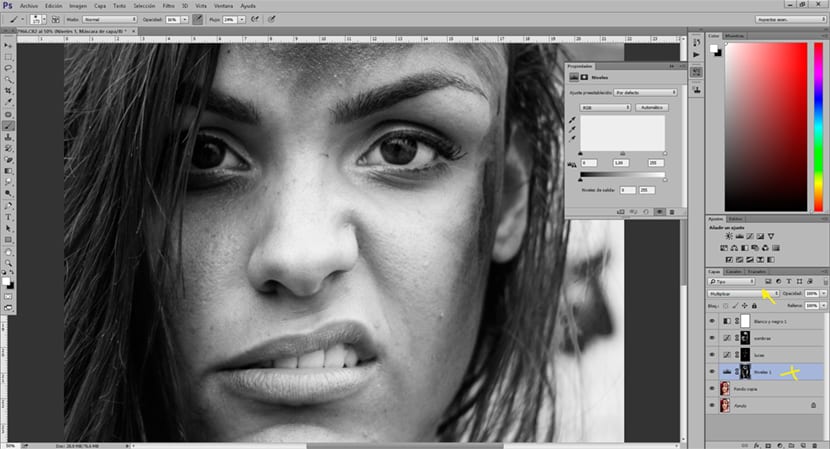
Tulad ng nakikita natin ang proseso ng pagmomodelo ng mga anino at ilaw ng isang imahe ay isang bagay na medyo simple ngunit nangangailangan pagpaplano, nakaraang pag-aaral ng ilaw at kasanayan upang makamit ang pinaka-makatotohanang resulta na posible. Ang lihim ng ito ay nakasalalay sa pagsasanay, pagsasanay, pagsasanay ...